Actualización del firmware en un switch a través de la interfaz de línea de comandos (CLI)
Objetivo
El firmware es el programa que controla el funcionamiento y la funcionalidad del switch. Es la combinación de software y hardware que tiene código de programa y datos almacenados en él para que el dispositivo funcione.
La actualización del firmware mejora el rendimiento del dispositivo, lo que podría proporcionar una seguridad mejorada, nuevas funciones y correcciones de errores. Este proceso también es necesario si se encuentra con lo siguiente:
- Desconexión de red frecuente o conexión intermitente mediante el switch
- Conexión lenta
Puede actualizar el firmware del switch mediante su utilidad basada en Web o a través de la interfaz de línea de comandos (CLI).
En este artículo se explica cómo actualizar el firmware del switch mediante la CLI. Si es principiante, es posible que desee actualizar el firmware mediante la interfaz gráfica de usuario (GUI). Este artículo trata sobre la tarea de tener que actualizar el código de arranque. Cómo actualizar el firmware en los switches de las series 200/300
Este es un segundo artículo que explica cómo actualizar el firmware mediante la utilidad basada en Web. Actualice firmware en un switch.
Dispositivos aplicables | Versión del software
- Serie Sx300 | 1.4.7.06 (Descargar la última versión)
- Serie Sx350 | 2.2.8.04 (Descargar la última versión)
- Serie SG350X | 2.2.8.04 (Descargar la última versión)
- Serie Sx500 | 1.4.7.06 (Descargar la última versión)
- Serie Sx550X | 2.2.8.04 (Descargar la última versión)
Actualización del firmware en un switch mediante la CLI
Descargue el firmware más reciente
Como preparación para el proceso de actualización, descargue primero el firmware más reciente del switch. Siga las instrucciones a continuación:
Paso 1. Seleccione el enlace de la última versión del firmware mediante el enlace correspondiente anterior.
Paso 2. Elija el modelo exacto en la lista desplegable.

Paso 3. Haga clic en Switch Firmware.
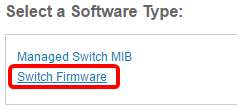
Paso 4. La página mostrará la última versión del firmware del switch y el tamaño del archivo. Haga clic en el botón Descargar.
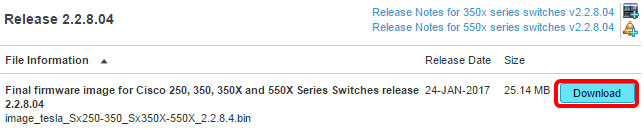
Asegúrese de copiar el archivo en su carpeta TFTP.
Actualización del firmware mediante la CLI
Paso 1. Conecte el ordenador al conmutador mediante un cable de consola e inicie una aplicación de emulador de terminal para acceder a la CLI del conmutador.

En este ejemplo, PuTTY se utiliza como la aplicación de emulador de terminal.
Paso 2. En la ventana PuTTY Configuration, elija Serial como tipo de conexión e ingrese la velocidad predeterminada para la línea serial que es 115200. A continuación, haga clic en Abrir.
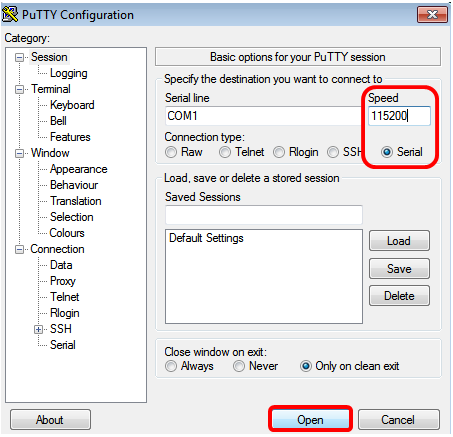
Paso 3. Inicie sesión en la CLI del switch con su propio nombre de usuario y contraseña.

La contraseña y el nombre de usuario predeterminados son cisco/cisco. En este ejemplo, se utiliza el nombre de usuario predeterminado cisco y una contraseña personal.
Paso 4. Una vez que esté en la CLI, ingrese al modo exec privilegiado y verifique la versión de firmware que su switch está utilizando actualmente, así como la ubicación donde está instalada la imagen y otra información ingresando lo siguiente:
CBS350#sh verEn la siguiente imagen de ejemplo, el switch utilizado es el SG350X y se muestra la siguiente información:
- El switch ejecuta la versión de firmware 2.2.5.68
- La imagen se instala en el directorio flash
- La cadena hash MD5
- La fecha y la hora en que se cargó la imagen en el switch

Paso 5. Examine la carpeta TFTP y ejecute el servidor TFTP en segundo plano como preparación para el proceso de actualización.
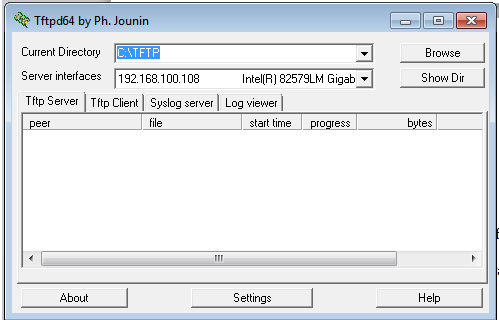
Paso 6. Cargue el archivo de firmware más reciente de su carpeta TFTP al switch ingresando lo siguiente:
CBS350#boot system tftp://192.168.100.108/image/image_tesla_Sx250-350_Sx350X-550X_2.2.8.4.binNota: En este ejemplo, la dirección IP del servidor TFTP utilizado es 192.168.100.108.

Paso 7. Espere hasta que la página muestre que se ha completado la operación.

Paso 8. (Opcional) Para comprobar que el nuevo archivo de imagen se ha cargado correctamente, vuelva a comprobar la información de firmware del switch introduciendo lo siguiente:
CBS350#sh verPaso 9. Compruebe la información del firmware. La página debe mostrar tanto los archivos de imagen antiguos como los nuevos, pero debe indicar que el archivo de imagen antiguo estará inactivo después del reinicio y que el nuevo archivo de imagen estará activo después del reinicio.

Paso 10. Reinicie el switch ingresando lo siguiente:
CBS350#reloadPaso 11. Ingrese Y en el mensaje para continuar.

Paso 12. Espere unos minutos mientras el sistema se apaga y se reinicia.
Paso 13. Una vez que el sistema se haya reiniciado, inicie sesión en el switch nuevamente.

Paso 14. Verifique si el nuevo archivo de imagen está ahora activo introduciendo lo siguiente:
CBS350#sh verPaso 15. Compruebe la información de la imagen mostrada. Ahora debería mostrar que la imagen activa es la última versión.

Ahora debería haber actualizado correctamente el firmware del switch mediante la CLI.
Historial de revisiones
| Revisión | Fecha de publicación | Comentarios |
|---|---|---|
1.0 |
12-Dec-2018 |
Versión inicial |
Contacte a Cisco
- Abrir un caso de soporte

- (Requiere un Cisco Service Contract)
 Comentarios
Comentarios